¿Se pueden leer mensajes de WhatsApp desde otro dispositivo? Pues sí, pese a que a diario se envían casi más de 100 mil millones de mensajes, hay formas de leerlos desde otro equipo. De hecho, hay programas que te pueden ayudar con esa tarea, uno de los que solemos recomendar, por ejemplo, es FamiGuard for WhatsApp, el cual no solo ofrece gran versatilidad, sino que tampoco afecta al dispositivo que estés revisando y, lo mejor de todo, es posible que el propietario ni sepa que estás viendo su contenido.
Ahora bien, además de poder usar este programa (del cual te hablaremos un poco más en breve), también hay otras dos formas que puedes usar para leer los mensajes de WhatsApp desde otro dispositivo. De ellas te vamos a hablar en este artículo. Eso sí, estos métodos se basan principalmente en las funciones de WhatsApp.
Método 1: Leer los mensajes de WhatsApp de otros usando una aplicación de sincronización
Como te comentamos al principio, la app que nosotros recomendamos es FamiGuard for WhatsApp: Con él podrás, por ejemplo, leer mensajes de WhatsApp sin abrir, rastrear y controlar de forma remota chats, llamadas, mensajes de voz, estados, archivos, etc. Y hasta grabar llamadas de voz, tomar capturas de pantalla, ver el tiempo de uso, la periodicidad de uso de Whatsapp .
Para ello deberás, en primer lugar, inscribirte a través de su página Web y elegir un plan de compra. Una vez hecho esto, recibirás tu usuario y contraseña, los cuales te permitirán iniciar sesión dentro de la plataforma y tener acceso a las opciones de sincronización, tal y como se muestra a continuación:
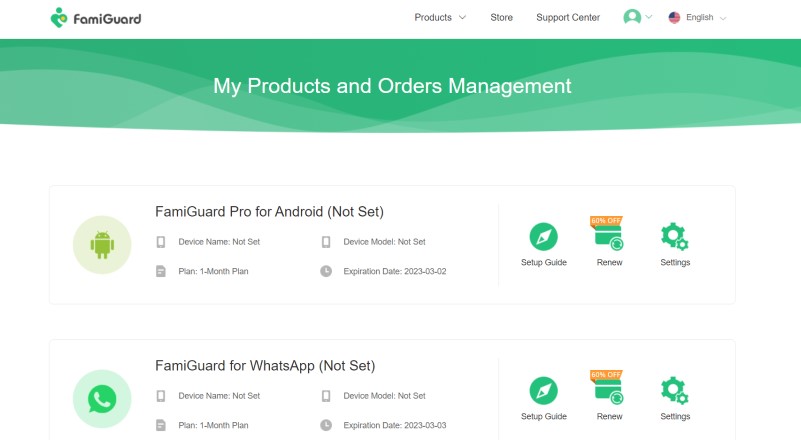
Lo próximo que deberás hacer será instalar la aplicación en el dispositivo de destino y finalizar la configuración a través de unos sencillos pasos que el mismo programa (en su versión online) te dará:
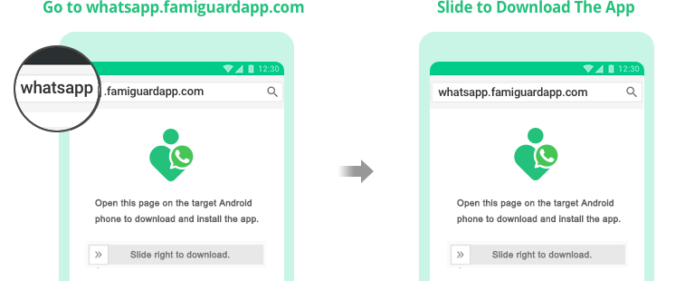
Eso es todo. Ahora solo te queda manejar el panel de control desde la Web y comenzar a monitorear con las opciones que se te brindan. De hecho, otra ventaja que tienes de usar FamiGuard for WhatsApp, es que también podrás ver el historial de llamadas de WhatsApp de otra persona de forma remota.
Método 2: Verifica los mensajes de WhatsApp con el código QR
Cada WhatsApp tiene su propio código QR. Este código sirve para transferir información de una cuenta, desde un dispositivo a otro. Por ejemplo, puedes configurar WhatsApp Web en tu PC con el código QR de un determinado dispositivo. Para ello, debes hacer lo siguiente:
- Abre el perfil de WhatsApp en tu dispositivo. Para iPhone, se encuentra en la esquina inferior derecha de la pantalla. Para Android, es el ícono de la hamburguesa en la esquina superior derecha de la pantalla.
- Haz clic en WhatsApp Web/Desktop en la pantalla de configuración.
- Ve a tu PC e inicia WhatsApp Web en el navegador web de tu computador.
- Escanea el código QR en la pantalla de tu computador con la función de cámara en la pantalla de tu dispositivo móvil de WhatsApp.
- Ajusta el teléfono hasta que escanee el código QR. Luego, WhatsApp se cargará en tu PC y podrás leer los mensajes de WhatsApp desde allí.
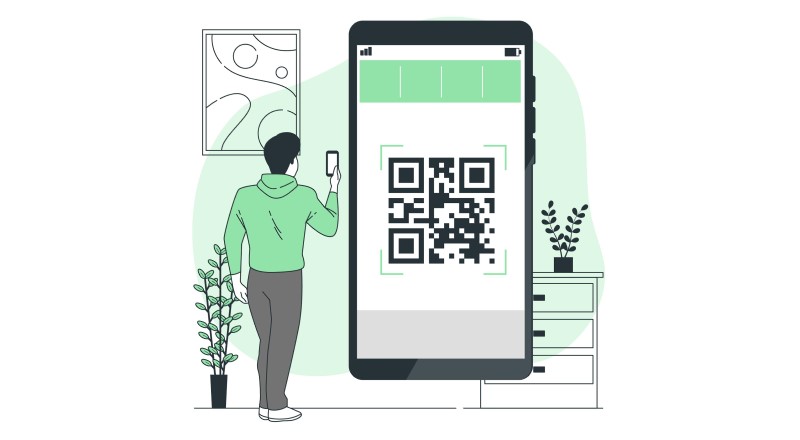
Las ventajas de ello es que este es un método gratuito y la descarga de medios de WhatsApp es bastante fácil desde diferentes dispositivos. Sin embargo, la desventaja es que, obligatoriamente, necesitas tener el teléfono donde la cuenta esté activa para configurarla en otros dispositivos.
Método 3: Restaurar la copia de seguridad de WhatsApp
Dependiendo de la configuración de WhatsApp, puedes realizar una copia de seguridad de los mensajes. Al acceder a esta copia de seguridad, puedes restaurarla como mensajes legibles en tu PC o incluso en tu dispositivo móvil como Android o iPhone.
Eso sí, antes debe asegurarse de que la cuenta de WhatsApp que deseas revisar tenga una copia de seguridad local y en la nube. Si esto es así, lo que debes hacer es seguir esta ruta en la cuenta para confirmar que la función de copia de seguridad en la nube está activada: WhatsApp > Configuración > Chats > Copia de seguridad de chat.
Una vez que se haya detectado una copia de seguridad, deberás instalar WhatsApp con el número de teléfono de la cuenta en otro dispositivo. WhatsApp restaurará automáticamente los mensajes de esa cuenta desde el almacenamiento en la nube. Sin embargo, si estás utilizando un teléfono Android, puede copiar la copia de seguridad local al nuevo teléfono si no hay una copia de seguridad en la nube. De esa forma, WhatsApp restaurará automáticamente los mensajes desde la copia de seguridad local.
Las ventajas de esto es que este proceso te permite leer los mensajes del número asociado de manera rápida. La desventaja es que el proceso, dependiendo de la cantidad de mensajes que haya, es más largo y solo puede funcionar cuando el otro dispositivo está fuera de línea; de lo contrario, lo anulará.
Y bien, esperamos que esta información te haya sido de gran utilidad. Cualquier duda, puedes plantearla en los comentarios y con todo gusto te la aclararemos.
Saludos
















Gracias